电脑打开软件字体变小怎么办 WIN10系统如何调节软件字体大小
更新时间:2023-07-19 09:03:20作者:xiaoliu
电脑打开软件字体变小怎么办,在使用电脑时,我们经常会遇到软件字体变小的情况。这时我们该如何调节软件字体大小呢?对于WIN10系统,有很多实用的方法可以帮助我们解决这个问题。通过简单的操作,我们就能够轻松地调节软件字体大小,以达到更好的阅读体验。接下来就让我们学习一下WIN10系统中调节软件字体大小的方法吧。
WIN10系统如何调节软件字体大小
操作方法:
1.鼠标右键字体过小的软件,在弹出的菜单栏点击打开文件所在的位置。
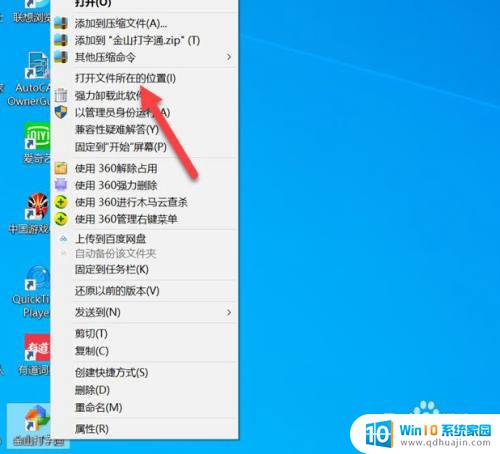
2.进入文件所在的位置,鼠标右键点击属性。
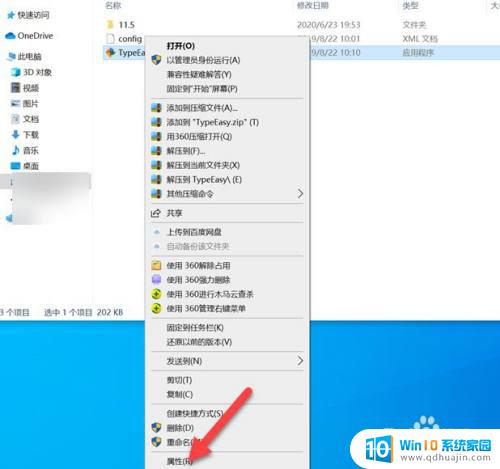
3.在属性列表,点击兼容性。
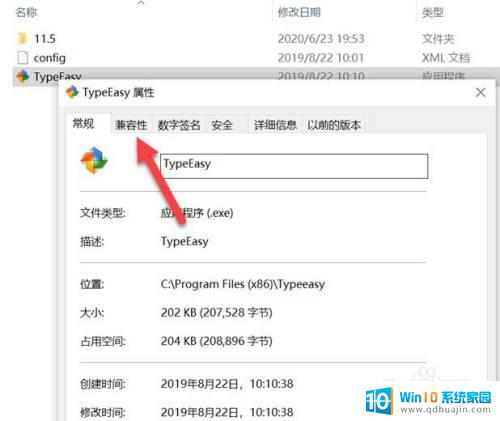
4.在兼容性界面,点击更改高DPI设置。
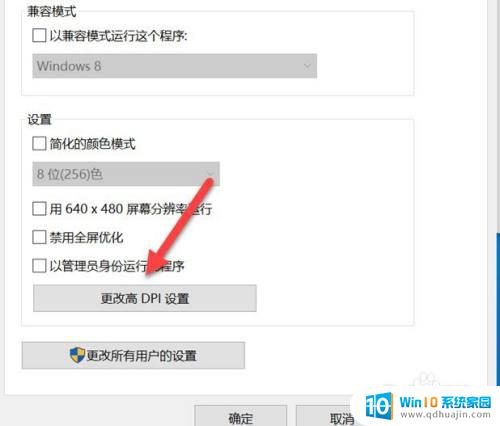
5.勾选替代高DPI缩放行为,并选择系统。点击确定即可。
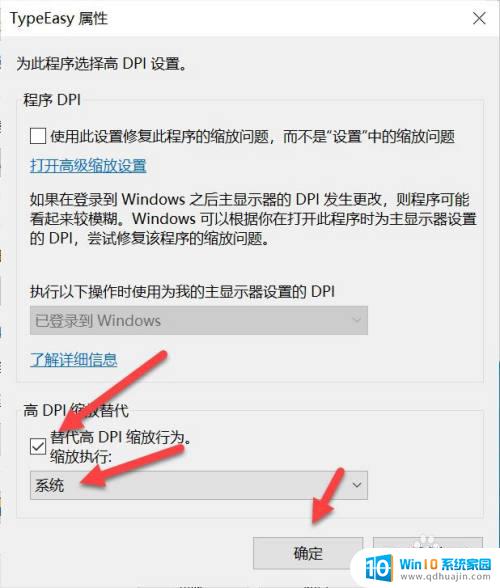
通过上述方法,我们可以轻松地调节WIN10系统中软件字体大小。希望这些方法能够帮助到大家,提高工作效率。如果您还有任何问题或疑惑,请随时在评论区留言,我们会尽快为您解答。
电脑打开软件字体变小怎么办 WIN10系统如何调节软件字体大小相关教程
热门推荐
win10系统教程推荐
- 1 怎么把锁屏壁纸换成自己的照片 win10锁屏壁纸自定义设置步骤
- 2 win10wife连接不显示 笔记本电脑wifi信号不稳定
- 3 电脑怎么定时锁屏 win10自动锁屏在哪里设置
- 4 怎么把桌面文件夹存到d盘 Win10系统如何将桌面文件保存到D盘
- 5 电脑休屏怎么设置才能设置不休眠 win10怎么取消电脑休眠设置
- 6 怎么调出独立显卡 Win10独立显卡和集成显卡如何自动切换
- 7 win10如何关闭软件自启动 win10如何取消自启动程序
- 8 戴尔笔记本连蓝牙耳机怎么连 win10电脑蓝牙耳机连接教程
- 9 windows10关闭触摸板 win10系统如何关闭笔记本触摸板
- 10 如何查看笔记本电脑运行内存 Win10怎么样检查笔记本电脑内存的容量
win10系统推荐
- 1 萝卜家园ghost win10 64位家庭版镜像下载v2023.04
- 2 技术员联盟ghost win10 32位旗舰安装版下载v2023.04
- 3 深度技术ghost win10 64位官方免激活版下载v2023.04
- 4 番茄花园ghost win10 32位稳定安全版本下载v2023.04
- 5 戴尔笔记本ghost win10 64位原版精简版下载v2023.04
- 6 深度极速ghost win10 64位永久激活正式版下载v2023.04
- 7 惠普笔记本ghost win10 64位稳定家庭版下载v2023.04
- 8 电脑公司ghost win10 32位稳定原版下载v2023.04
- 9 番茄花园ghost win10 64位官方正式版下载v2023.04
- 10 风林火山ghost win10 64位免费专业版下载v2023.04